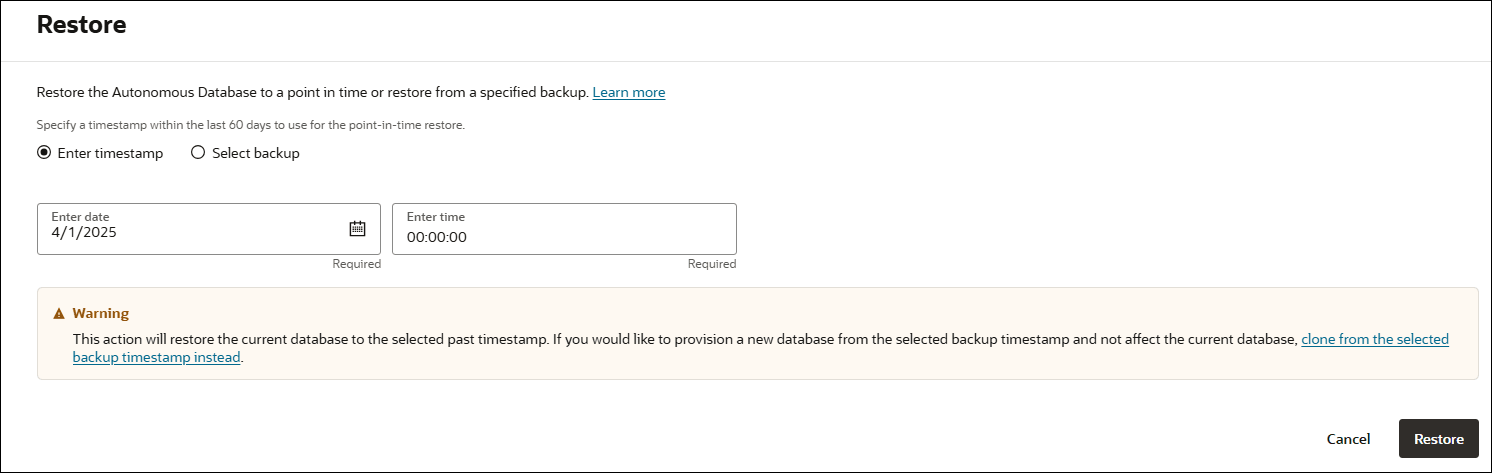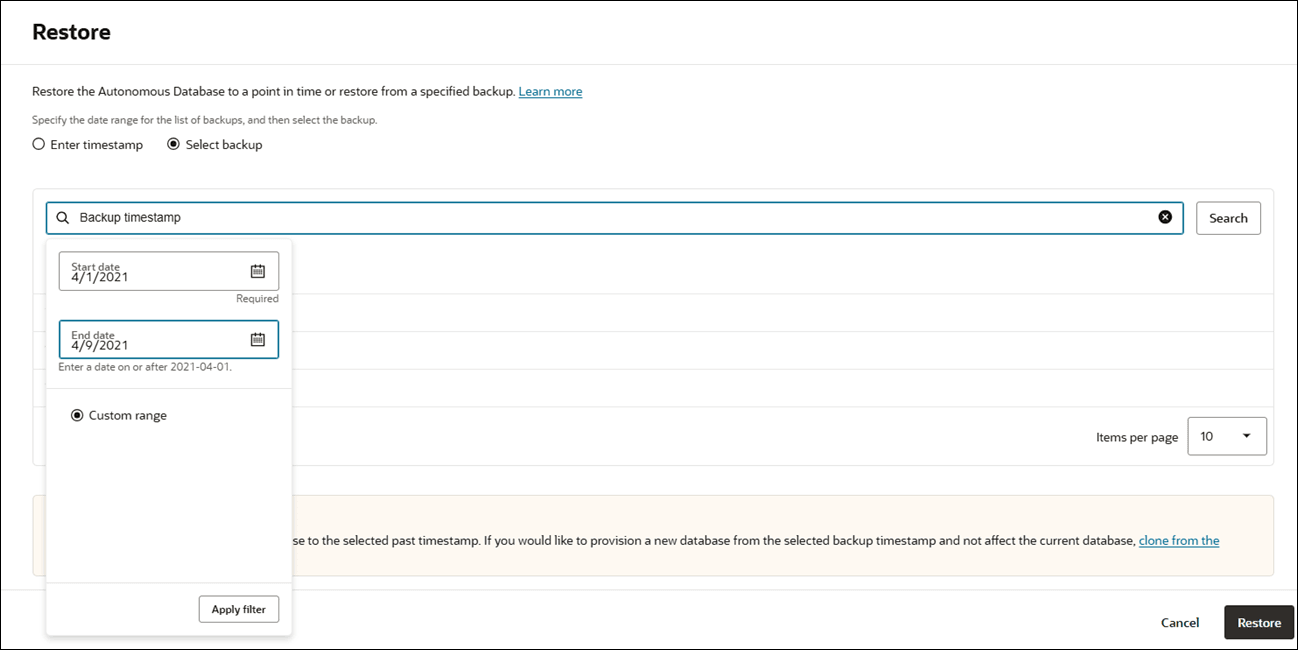自律型AIデータベースのリストアとリカバリ
Oracle Cloud Infrastructure Consoleから、データベースのリカバリを開始する「リストア」操作を使用してデータベースをリストアできます。
必要に応じて、次の前提条件ステップを実行します:
-
「クラウド」の横にある
 をクリックして、Oracle Cloud Infrastructure Consoleを開きます。
をクリックして、Oracle Cloud Infrastructure Consoleを開きます。
- Oracle Cloud Infrastructureの左側のナビゲーション・メニューから、「Oracle Database」をクリックし、「Autonomous AI Database」をクリックします。
-
「自律型AIデータベース」ページで、「表示名」列の下のリンクから自律型AIデータベースを選択します。
データベースをリストアおよびリカバリするには、次を実行します:
この時点で、Autonomous AI Databaseインスタンスに接続し、指定したリストア・ポイントが適切であることを検証するためにデータをチェックできます。データをチェックした後、指定したリストア日時が必要なリストア日時ではないことが判明した場合、別の時点に対する別のリストア操作を開始できます。
-
リストア操作では、リストア用に指定したタイムスタンプに
DATA_PUMP_DIRディレクトリおよびユーザー定義のディレクトリもリストアします。このタイムスタンプの後に作成されたファイルは、失われます。 -
リストアしても、Oracle Machine Learningのワークスペース、プロジェクトおよびノートブックはリストアされません。
-
外部表、パーティション化された外部表およびハイブリッド・パーティション表の外部パーティションの場合、バックアップには、オブジェクト・ストアに存在する外部ファイルは含まれません。したがって、バックアップを使用してデータベースをリストアする操作(リストアやバックアップからのクローニングなど)では、外部表の外部ファイル、外部パーティションテーブルまたはハイブリッド・パーティション表の外部ファイルをバックアップし、必要に応じてリストアする責任はユーザーの手にあります。
バックアップからのクローンの使用の詳細は、バックアップからのAutonomous AI Databaseのクローニングを参照してください。